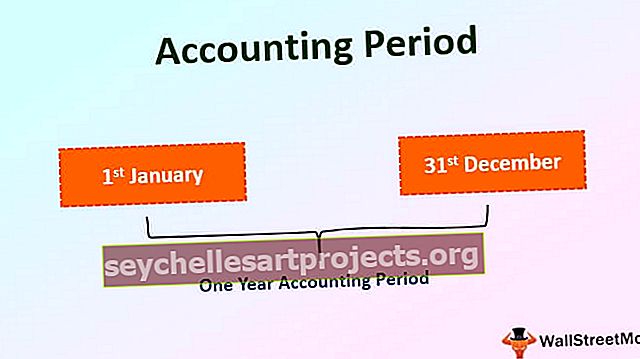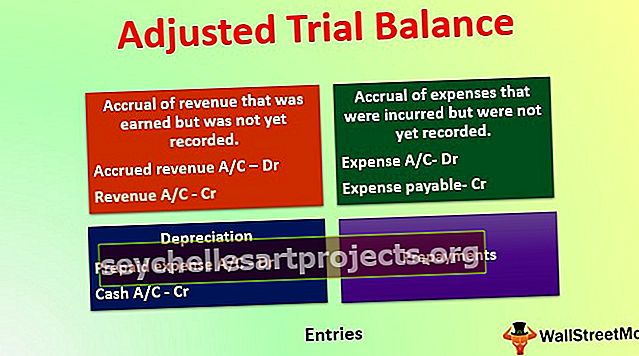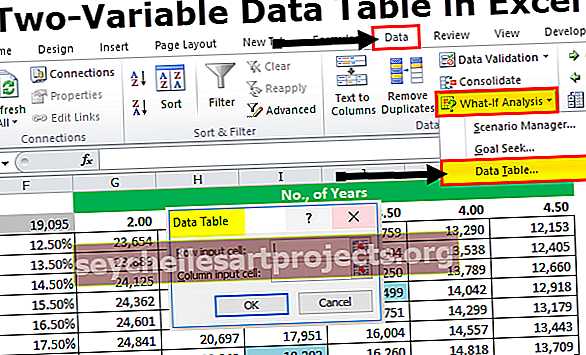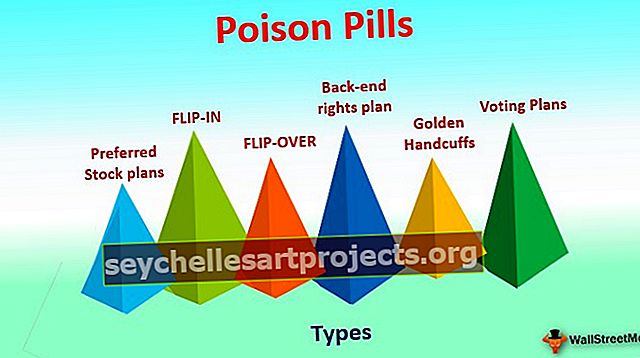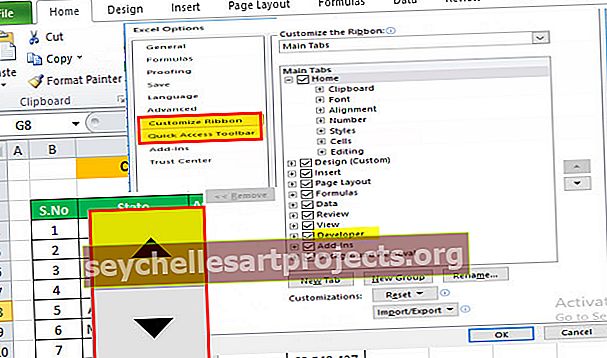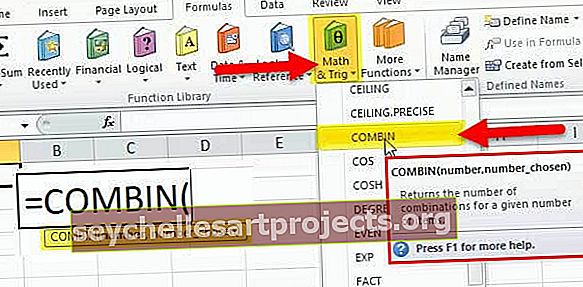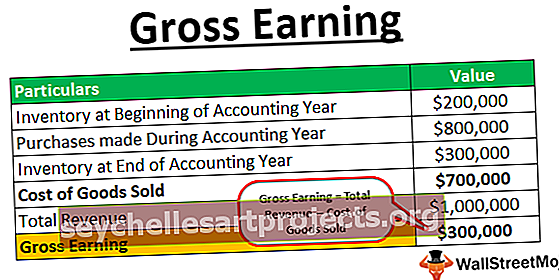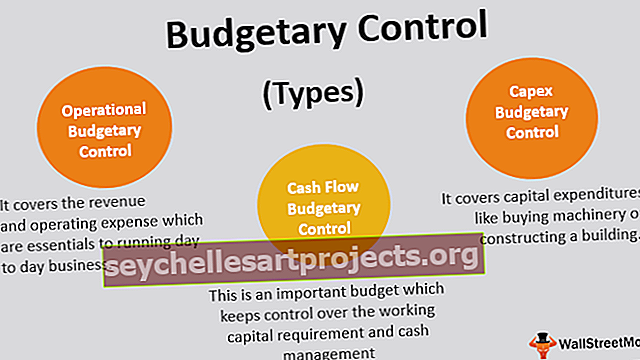Làm thế nào để loại bỏ siêu liên kết trong Excel? | 3 mẹo và phương pháp hữu ích hàng đầu
Nếu trong dữ liệu của chúng tôi, bất kỳ ô nào có giá trị bắt đầu bằng // hoặc www. nó được coi là một siêu liên kết, khi chúng ta nhấp vào các ô chúng ta được chuyển hướng đến trình duyệt của mình bất kể trang đó có tồn tại hay không, phương pháp để loại bỏ siêu liên kết trong excel là chọn ô hoặc cột chứa siêu liên kết và nhấp chuột phải vào và chọn tùy chọn loại bỏ siêu liên kết.
Làm thế nào để loại bỏ siêu liên kết trong Excel?
Chúng ta hãy hiểu cách loại bỏ siêu liên kết trong excel với các ví dụ.
Bạn có thể tải xuống Mẫu Xóa siêu liên kết trong Excel tại đây - Xóa Siêu liên kết trong Mẫu ExcelCác siêu liên kết rất mạnh mẽ. Nó sẽ đưa bạn đến địa điểm mong muốn và rút ngắn thời gian của chúng tôi. Nếu bạn đã biết cách chèn các siêu liên kết thì bạn cũng phải biết cách loại bỏ chúng.
Lý do tại sao tôi nói điều này vì khi chúng ta nhập id email, URL, Excel sẽ tự động tạo một siêu liên kết đến nó. Nó sẽ rất khó chịu khi làm việc với vì mỗi lần bạn nhấp vào chúng, nó sẽ đưa bạn đến cửa sổ của chúng và khiến bạn tức giận. (Tôi rất tức giận mỗi khi nó đưa tôi đến Outlook hoặc trình duyệt web).
Trong những trường hợp này, chúng tôi cần loại bỏ các siêu liên kết không mong muốn trong excel được excel tự động tạo khi bạn nhập id email hoặc URL.
Phương pháp # 1 - Loại bỏ Siêu liên kết Excel Chỉ bằng một cú nhấp chuột
Trong ví dụ này, tôi đang sử dụng 3 loại siêu liên kết khác nhau. Trong cột AI có các siêu liên kết trang tính mà tôi đã tạo, trong cột thứ hai tôi có id email và các siêu liên kết được tạo bởi chính excel và trong cột thứ ba, tôi có địa chỉ trang web và các siêu liên kết được tạo bởi chính excel.
Bước 1: Chọn cột id email.

Bước 2: Nhấp chuột phải và chọn tùy chọn “Xóa siêu liên kết”.

Bước 3: Thao tác này sẽ xóa ngay lập tức các siêu liên kết trong Excel cũng như định dạng.

Phương pháp thay thế để loại bỏ siêu liên kết trong Excel
Có một phương pháp thay thế để loại bỏ siêu liên kết trong excel.
Bước 1: Chọn dữ liệu được nhắm mục tiêu.

Bước 2: Trên tab Home, tìm nút Clear trong nhóm chỉnh sửa và nhấp vào danh sách thả xuống.

Bước 3: Thao tác này cũng sẽ xóa siêu liên kết trong excel.

Phương pháp # 2 - Loại bỏ siêu liên kết trong Excel bằng Tìm và Thay thế
Chúng tôi cũng có thể loại bỏ các siêu liên kết bằng Tìm và Thay thế Excel. Làm theo các bước dưới đây.
Bước 1: Nhấn Ctrl + F

Bước 2: Nhấp vào Tùy chọn.

Bước 3: Bây giờ hãy nhấp vào Định dạng và chọn Chọn Định dạng từ Ô.

Bước 4: Bây giờ chọn ô siêu liên kết và nó sẽ hiển thị bản xem trước với màu xanh lam.

Bước 5: Nhấp vào Tìm tất cả và nó sẽ hiển thị tất cả các ô siêu liên kết.

Bước 6: Bây giờ chọn tất cả những cái đó bằng cách sử dụng Shift + Mũi tên xuống.

Bước 7: Thoát khỏi cửa sổ Tìm & Thay thế.
Bước 8: Bây giờ tất cả các ô siêu liên kết đã được chọn. Nhấp chuột phải và nhấp vào Xóa siêu liên kết.

Phương pháp # 3 - Loại bỏ siêu liên kết trong Excel bằng mã VBA
Mã VBA là mã dùng một lần mà chúng ta có thể sử dụng thường xuyên bất cứ khi nào chúng ta muốn. Mã VBA ngay lập tức loại bỏ siêu kết nối không chỉ khỏi trang tính đang hoạt động mà còn khỏi toàn bộ sổ làm việc.
Làm theo các bước dưới đây để bắt đầu sử dụng nó.
Bước 1: Trong bảng tính hiện tại, nhấn Alt + F11, thao tác này sẽ mở ra cửa sổ trình soạn thảo VBA.

Bước 2: Nhấp vào chèn và chèn mô-đun.

Bước 3: Sao chép và dán đoạn mã dưới đây vào mô-đun mới được chèn vào và nhấn F5 để chạy mã.
Đoạn mã dưới đây là để Loại bỏ các siêu liên kết khỏi một Trang tính tại một thời điểm.
Sub Remove_Hyperlinks ()
'Mỗi lần một tờ
ActiveSheet.Hyperlinks.Delete
Kết thúc Sub

Mã dưới đây là để Xóa khỏi toàn bộ sổ làm việc.
Sub Remove_Hyperlinks1 ()
Dim Ws As Worksheet
Đối với mỗi W trong ActiveWorkbook.Worksheets
ActiveSheet.Hyperlinks.Delete
Ws tiếp theo
Kết thúc Sub

Đoạn mã đầu tiên sẽ chỉ xóa siêu liên kết trong trang tính hiện hoạt. Mã thứ hai sẽ xóa siêu kết nối trong toàn bộ sổ làm việc Excel.
Chạy mã này bằng phím F5.
Lưu ý: Đừng quên lưu sổ làm việc dưới dạng Sổ làm việc được Kích hoạt Macro.
Excel tự động tạo các siêu liên kết cho id email, URL. Đây là một trong những điều khó chịu khi làm việc.
Tuy nhiên, chúng tôi có thể tắt tùy chọn tự động tạo siêu kết nối đó bằng cách thay đổi cài đặt.
Hạn chế Excel tạo siêu liên kết
Lý do tại sao excel tạo ra các siêu liên kết tự động vì có một cài đặt mặc định cho nó. Phần mở rộng ID email và địa chỉ web WWW được tự động chuyển đổi thành siêu liên kết.
Làm theo các bước dưới đây để hạn chế excel tạo siêu liên kết tự động.
Bước 1: Nhấp vào tùy chọn Tệp.

Bước 2: Bây giờ hãy nhấp vào Tùy chọn.

Bước 3: Nhấp vào Tùy chọn Soát lỗi và Tự động sửa

Bước 4: Bây giờ chọn Tự động định dạng khi bạn nhập.

Bước 5: Bỏ chọn hộp kiểm: Internet và đường dẫn mạng có siêu liên kết.

Bước 6: Nhấp vào OK và đóng hộp này.
Bây giờ, hãy thử thêm một vài id email và địa chỉ URL.
Excel ngừng tạo siêu liên kết tự động cho Email và URL.
Những điều cần ghi nhớ
- Các siêu liên kết tự động của Excel cho Email và URL.
- Sử dụng tùy chọn siêu liên kết rõ ràng để loại bỏ các siêu liên kết trong excel và giữ lại định dạng.
- Thay đổi cài đặt mặc định để hạn chế excel không tạo siêu liên kết tự động.
- Chúng tôi có thể xóa siêu liên kết khỏi toàn bộ sổ làm việc bằng cách sử dụng mã VBA.